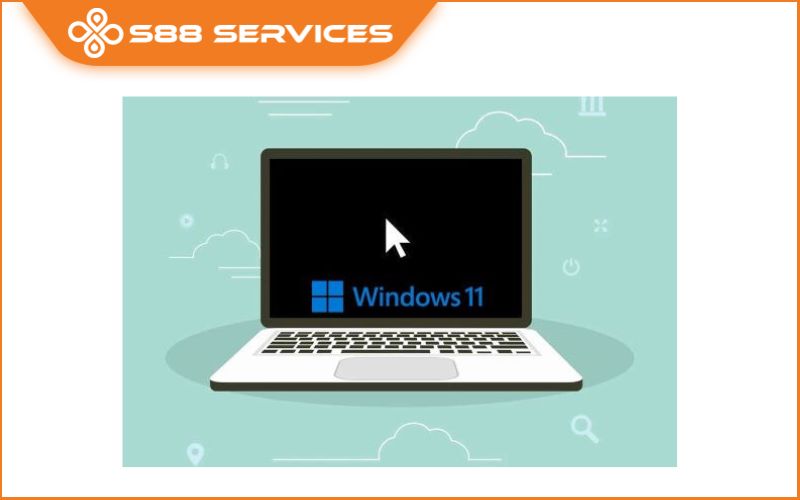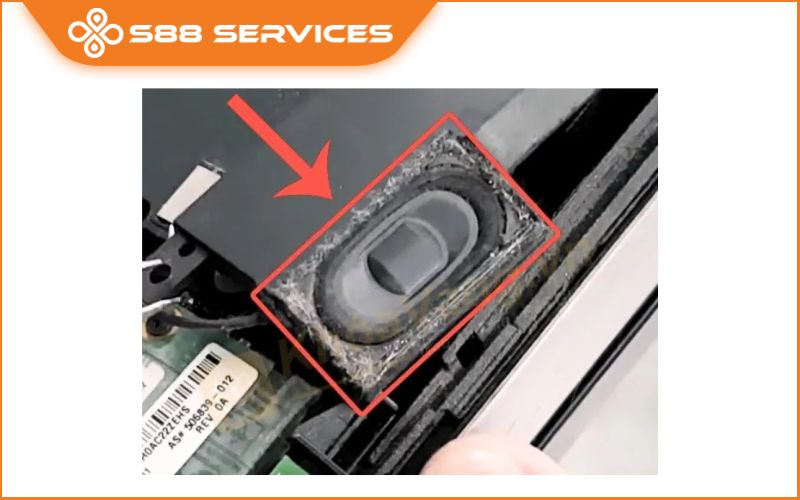Bạn đang gặp tình trạng loa laptop bị nhỏ Win 11, khiến việc nghe nhạc, xem phim hay tham gia các cuộc họp trực tuyến trở nên khó khăn? Đừng lo! Bài viết này sẽ hướng dẫn bạn từng bước khắc phục lỗi, từ việc kiểm tra cài đặt âm thanh, cập nhật driver đến những mẹo hữu ích để tăng âm lượng tối ưu. Với các giải pháp đơn giản nhưng hiệu quả, bạn sẽ không cần phải tốn chi phí mang máy đi sửa mà vẫn cải thiện chất lượng âm thanh một cách rõ rệt. Cùng theo dõi chi tiết nội dung dưới đây nhé! Ngoài ra S88 Services còn nhận sửa các lỗi như: sửa laptop/ sửa máy tính/ loa laptop bị rè.
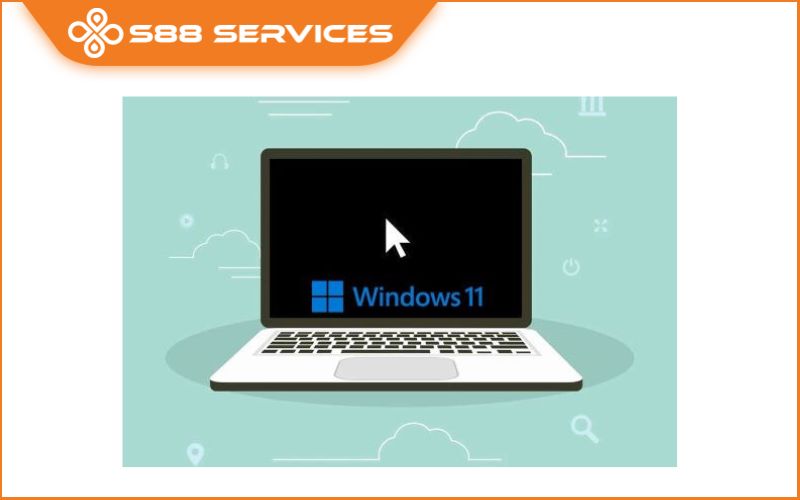

Nguyên nhân loa laptop bị nhỏ Win 11
Trước khi sửa lỗi, bạn cần xác định nguyên nhân để lựa chọn cách khắc phục phù hợp. Dưới đây là những nguyên nhân phổ biến:
- Cài đặt âm lượng không chính xác: Âm lượng hệ thống hoặc ứng dụng bị giảm thấp.
- Driver âm thanh lỗi hoặc không tương thích: Driver cũ hoặc thiếu có thể làm giảm chất lượng âm thanh.
- Cài đặt Enhancements bị tắt: Tính năng này giúp tăng cường âm lượng nhưng có thể bị vô hiệu hóa.
- Xung đột phần mềm: Một số chương trình làm giảm hoặc ngắt âm lượng loa.
- Lỗi phần cứng: Loa tích hợp trên laptop bị hỏng, bụi bẩn hoặc kết nối không ổn định.
Cách khắc phục lỗi loa laptop bị nhỏ trên Windows 11
Kiểm tra âm lượng hệ thống và ứng dụng
Bước 1: Nhấp vào biểu tượng loa ở góc phải dưới màn hình và kéo thanh trượt âm lượng lên mức tối đa.
Bước 2: Kiểm tra Volume Mixer:
- Nhấp chuột phải vào biểu tượng loa.
- Chọn Volume Mixer.
- Đảm bảo tất cả thanh âm lượng của hệ thống và ứng dụng đều ở mức cao.
Kích hoạt tính năng Enhancements
Tính năng Loudness Equalization trong Enhancements giúp tăng cường âm lượng loa laptop:
Bước 1: Nhấp chuột phải vào biểu tượng loa > Chọn Sound settings.
Bước 2: Tìm phần Output devices và chọn thiết bị loa đang sử dụng.
Bước 3: Nhấp vào Properties, chuyển sang tab Enhancements.
Bước 4: Tích chọn Loudness Equalization, sau đó nhấn Apply để áp dụng.


Cập nhật hoặc cài đặt lại driver âm thanh
Driver âm thanh là yếu tố quan trọng ảnh hưởng đến chất lượng loa laptop. Để cập nhật hoặc sửa lỗi driver:
Bước 1: Nhấn Windows + X, chọn Device Manager.
Bước 2: Tìm và mở rộng mục Sound, video and game controllers.
Bước 3: Nhấp chuột phải vào driver âm thanh (ví dụ: Realtek Audio), chọn Update driver.
Lưu ý: Nếu không khắc phục được, gỡ driver bằng cách chọn Uninstall device, sau đó khởi động lại laptop để hệ thống tự động cài lại driver.
Sử dụng công cụ Troubleshoot của Windows 11
Công cụ Troubleshoot sẽ giúp bạn phát hiện và sửa lỗi âm thanh tự động:
Bước 1: Nhấn Windows + I để mở Settings.
Bước 2: Chọn System > Troubleshoot > Other troubleshooters.
Bước 3: Tìm Playing Audio và nhấn Run.
Bước 4: Làm theo hướng dẫn trên màn hình để hoàn tất quá trình sửa lỗi.
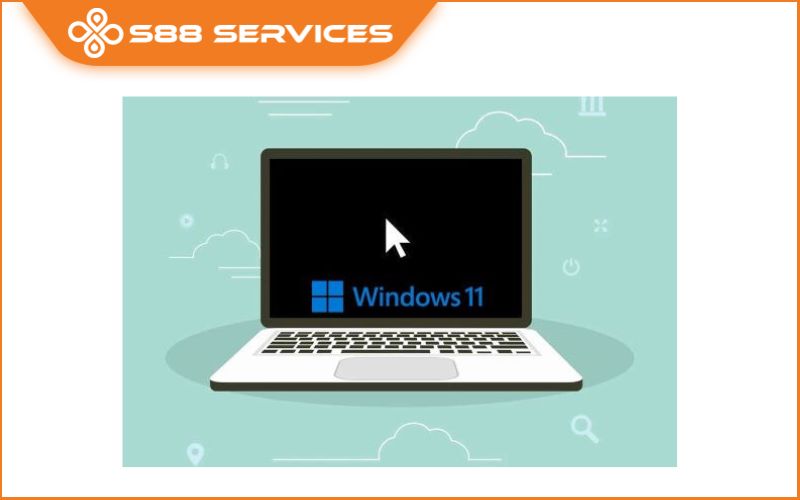
Vệ sinh và kiểm tra phần cứng
Nếu các phương pháp phần mềm không hiệu quả, hãy kiểm tra phần cứng của laptop:
- Vệ sinh cổng âm thanh: Dùng tăm bông hoặc khí nén làm sạch bụi bẩn trong cổng loa hoặc jack tai nghe.
- Kiểm tra loa ngoài hoặc tai nghe: Kết nối với thiết bị khác để xác định liệu vấn đề có phải do loa tích hợp hay không.
- Sửa chữa hoặc thay thế loa tích hợp: Nếu loa laptop bị hỏng, bạn cần mang máy đến trung tâm sửa chữa uy tín để kiểm tra và thay thế linh kiện.
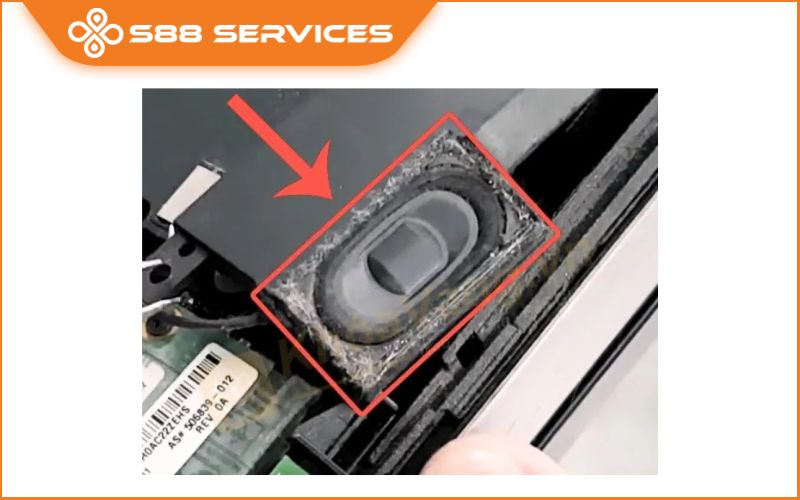

Kiểm tra cấu hình âm thanh trong ứng dụng
Một số ứng dụng có cài đặt âm thanh riêng, có thể gây ra vấn đề về âm lượng:
- Mở ứng dụng (ví dụ: Zoom, Skype hoặc trình phát nhạc).
- Truy cập mục Audio Settings hoặc Preferences.
- Đảm bảo âm lượng trong ứng dụng được đặt ở mức cao và không bị tắt tiếng.
Mẹo hạn chế lỗi loa laptop bị nhỏ trên Windows 11
Để tránh gặp phải lỗi loa laptop bị nhỏ trong tương lai, bạn nên:
- Cập nhật hệ điều hành và driver định kỳ để đảm bảo hệ thống luôn hoạt động ổn định.
Tránh cài đặt phần mềm không rõ nguồn gốc, dễ gây xung đột với hệ thống âm thanh.
- Giữ laptop sạch sẽ và bảo vệ phần cứng khỏi bụi bẩn hoặc va đập mạnh.
- Sử dụng tai nghe hoặc loa ngoài chất lượng nếu loa tích hợp không đáp ứng được nhu cầu.

Lỗi loa laptop bị nhỏ trên Windows 11 có thể gây khó chịu, nhưng bạn hoàn toàn có thể khắc phục bằng các bước đơn giản như kiểm tra cài đặt âm thanh, cập nhật driver hoặc vệ sinh phần cứng. Hy vọng với những hướng dẫn trên, bạn sẽ giải quyết được vấn đề nhanh chóng và cải thiện trải nghiệm âm thanh của mình.
Xem thêm:
Máy tính bị mất âm thanh win 7? Xem ngay cách khắc phục hiệu quả
Cách sửa loa laptop bị mất tiếng tại nhà ai cũng làm được
Cách khắc phục loa máy tính không nghe được cực nhanh, đơn giản
 |
 |

===================
S88 Services - Chuỗi trung tâm dịch vụ máy tính, laptop có hơn 10 năm kinh nghiệm, đi đầu trong lĩnh vực cung cấp các dịch vụ cần thiết để chăm sóc toàn diện cho các thiết bị công nghệ, bao gồm:
- Dịch vụ sửa chữa, bảo dưỡng máy tính, laptop
- Dịch vụ dán decal, skin làm đẹp cho laptop, điện thoại, máy ảnh,...
- Dịch vụ phân phối các linh kiện, phụ kiện điện tử chính hãng đến từ các thương hiệu lớn như Lenovo, Asus, Dell, Sony, Acer, Apple…
Hãy đến ngay với #S88Services - Hệ thống chăm sóc toàn diện laptop Số 1 Việt Nam!
--------------------------------
Hệ thống S88 Services:
✆ Liên hệ hotline - 0247.106.9999
✆ Nhắn tin: https://m.me/s88vn
✆ Website: http://s88.vn/
Địa chỉ:
✣ 40 Trần Đại Nghĩa - Hai Bà Trưng - Hà Nội (số máy lẻ 310)
✣ 164 Nguyễn Xiển - Thanh Xuân - Hà Nội (số máy lẻ 311)
✣ Số 9 đường Huỳnh Thúc Kháng kéo dài (gần Bệnh viện GTVT) - Đống Đa - Hà Nội (số máy lẻ 312)
✣ 106 Hồ Tùng Mậu - Cầu Giấy - Hà Nội (số máy lẻ 313)
✣ 378 Phạm Văn Đồng - Từ Liêm - Hà Nội (số máy lẻ 411)
✣ 166 Vạn Phúc - Hà Đông - Hà Nội (số máy lẻ 224)
 |
 |